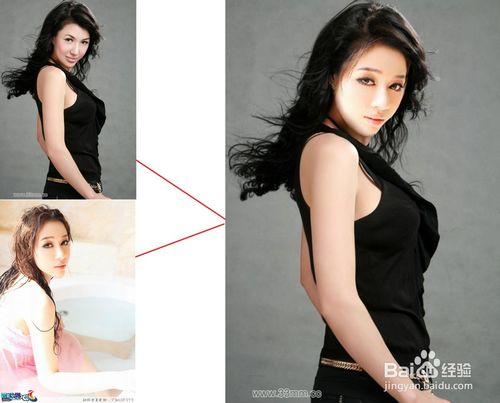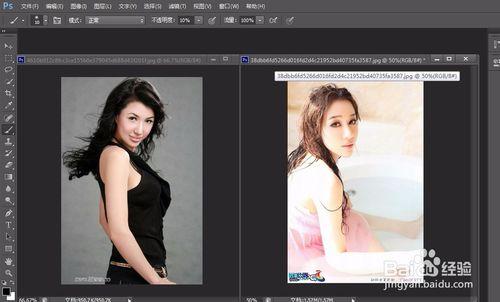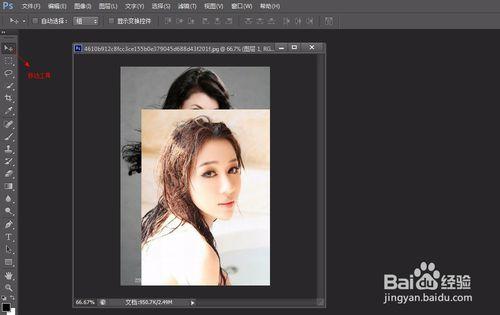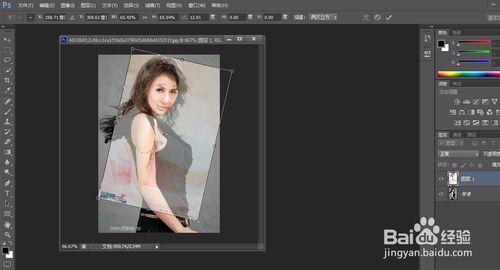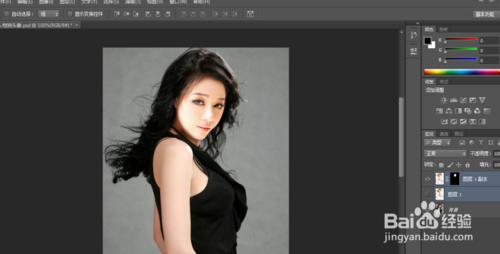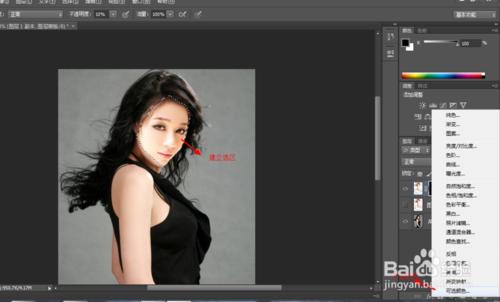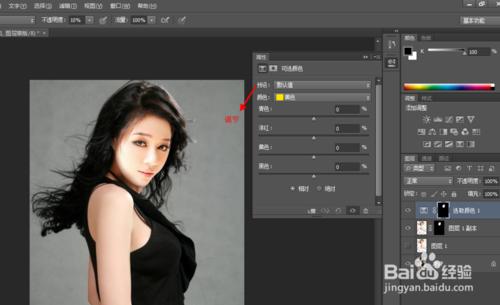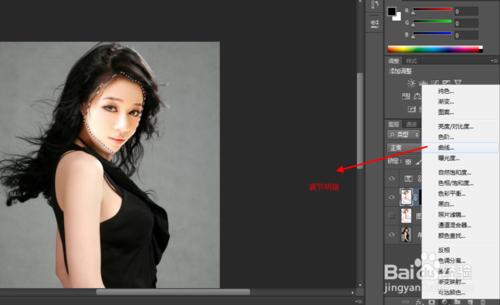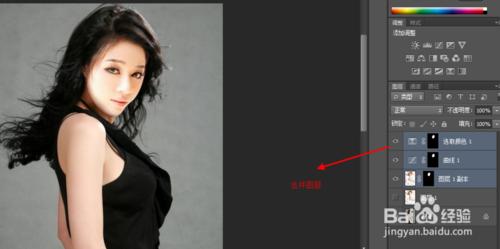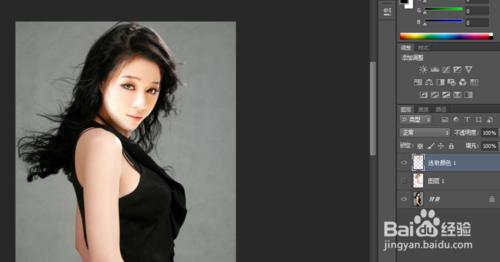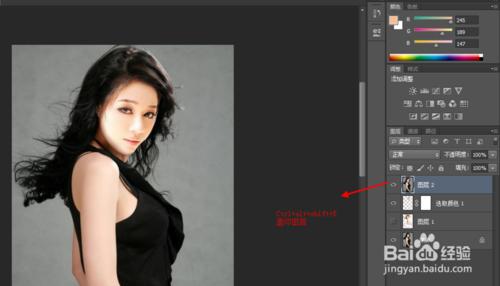ps的功能向來很強大,下面來講述一下怎麼給人物換頭像,如下圖所示。
工具/原料
PS軟件
電腦
方法/步驟
首先打開ps軟件,打開你所需要的兩張人物圖片,如下圖所示。
點擊移動工具,把要換的頭像移到另一張圖片上。
調節好位置和角度,把上面的圖層的透明度改一下,可以更加方便的進行對比,使其和原來的頭像類似。
然後點擊鋼筆工具,把人物的頭部勾選下來,建立蒙版。
點擊畫筆工具,不透明度調節一下,對臉部的邊緣部分進行融合。
按住Ctrl鍵,點擊後面的蒙版,然後點擊下方的可選顏色,對臉部進行調節。
利用同樣的方法,這次選擇曲線,對臉部的明暗進行調節。
合併圖層,然後添加蒙版,進行細節的調節。
按住Ctrl+alt+shift+E,複製出一個蓋印圖層,最後再對圖片進行微調,如下圖所示。